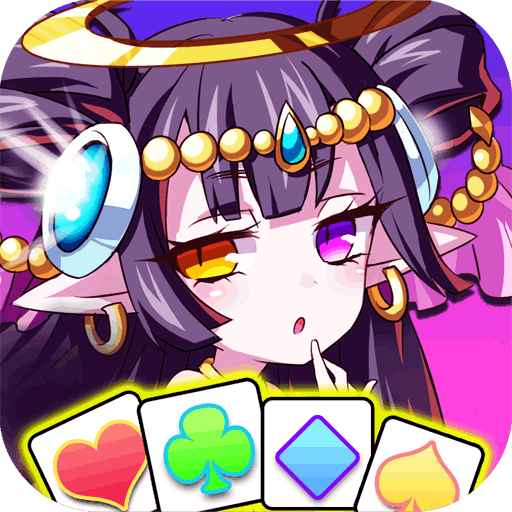支付宝自动扣款在哪里关闭
作者:佚名 来源:互联网 时间:2023-04-15 14:57:37
本期视频是由华为Mate 40 Pro手机、HarmonyOS2.0.0系统、支付宝10.2.36版本录制的。支付宝自动扣款在哪里关闭总共分3步,需要在支付宝设置中关闭,以下是具体步骤:
首先打开【支付宝】客户端,然后点击右下角的【我的】图标,点击右上角的齿轮形图标,进入【设置】页面,接着点击上方的【支付设置】选项,点击【免密支付/自动扣款】选项,再点击进入要取消自动扣款的服务,最后点击底部的【关闭服务】选项,点击【确认关闭】按钮即可。

首先打开【支付宝】客户端,然后点击右下角的【我的】图标,点击右上角的齿轮形图标,进入【设置】页面,

接着点击上方的【支付设置】选项,点击【免密支付/自动扣款】选项,

再点击进入要取消自动扣款的服务,最后点击底部的【关闭服务】选项,点击【确认关闭】按钮即可。

总结:
第一步:打开支付宝客户端,然后点击右下角的我的图标,点击右上角的齿轮形图标,进入设置页面,
第二步:点击上方的支付设置选项,点击免密支付/自动扣款选项,
第三步:点击进入要取消自动扣款的服务,最后点击底部的关闭服务选项,点击确认解除按钮即可。
以上这篇文章就是支付宝自动扣款在哪里关闭详细教程,更多精彩教程请关注www.vzhan.net吧!
- 上一篇: 一个手机号可以注册几个微信号
- 下一篇: iphone13promax怎么关机